WinUI 2.6
WinUI 2.6 est la version de juin 2021 de WinUI pour les applications UWP (et les applications de bureau utilisant XAML Islands).
Remarque
Pour plus d’informations sur la création d’applications de bureau Windows et d’applications UWP avec la dernière version de WinUI 3, consultez WinUI 3.
WinUI est hébergé sur GitHub où nous vous encourageons à faire des rapports de bogues, des demandes de fonctionnalités et des contributions de code pour la communauté.
Toutes les versions stables (et les préversions) peuvent être téléchargées à partir de notre page GitHub ou de notre page NuGet.
Les packages WinUI peuvent être ajoutés aux projets Visual Studio par le biais du gestionnaire de package NuGet. Pour plus d’informations, consultez Bien démarrer avec WinUI 2.
Les fonctionnalités nouvelles ou mises à jour pour WinUI 2.6 sont les suivantes :
Mica
Mica est un nouveau matériau qui incorpore le papier peint de thème et de Bureau pour peindre l’arrière-plan des fenêtres durables telles que les applications et les paramètres. Vous pouvez appliquer le matériau Mica au fond de votre application pour faire plaisir aux utilisateurs et créer une hiérarchie visuelle, qui facilite la productivité, en permettant de voir quelle est la fenêtre active. Le matériau Mica est spécifiquement conçu pour les performances de l’application, car il échantillonne une seule fois le papier peint du Bureau pour créer sa visualisation.
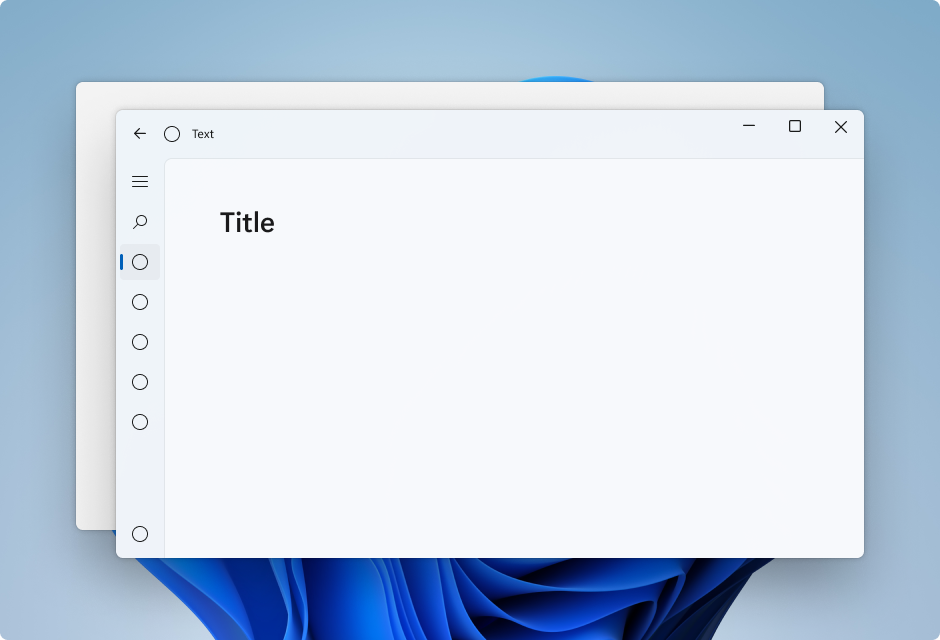
Informations de référence sur les API
Expander
Le contrôle Expander se compose d’un en-tête de contenu principal toujours visible, associé à un bouton bascule utilisé pour afficher ou masquer une zone de contenu extensible contenant du contenu secondaire lié à l’en-tête.
Lorsque l’utilisateur développe ou réduit la zone de contenu, les éléments adjacents de l’interface utilisateur sont décalés et ajustés pour s’adapter à la zone de contenu. La zone de contenu du contrôle Expander ne superpose pas ces éléments.
Cet exemple animé montre un contrôle Expander dans l’état par défaut avec uniquement du texte de base dans la zone de contenu.
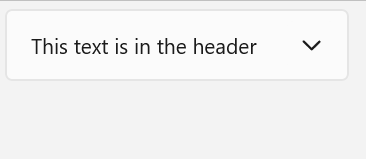
Vous pouvez utiliser une interface utilisateur complexe et interactive dans la zone de contenu du contrôle Expander, y compris les contrôles Expander imbriqués, comme indiqué ici.
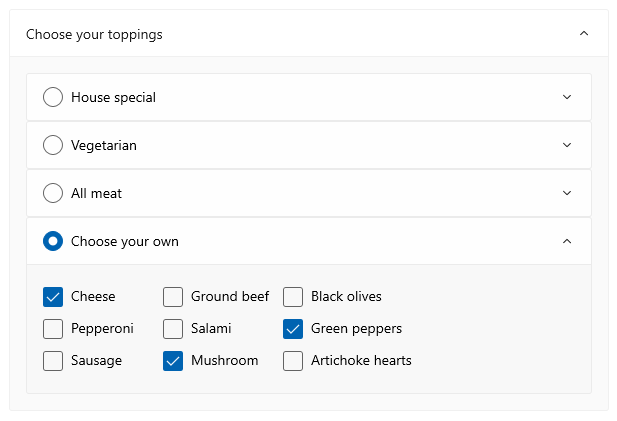
Informations de référence sur les API
BreadcrumbBar
Une barre de navigation est un élément de navigation hiérarchique qui fournit un chemin d’accès direct constitué de liens vers les pages ou dossiers menant à l’emplacement actuel de l’utilisateur. Elle est souvent utilisée près du haut d’une page dans les situations où la piste de navigation de l’utilisateur (dans un système de fichiers ou un système de menus) doit être visible de manière permanente et permettre à l’utilisateur de revenir rapidement à un emplacement précédent.
Cet exemple animé montre une barre de navigation dans l’état par défaut avec huit niveaux de profondeur de navigation.

Si l’application est redimensionnée de manière à ce qu’il n’y ait pas assez d’espace pour afficher tous les niveaux dans le barre, le contrôle se réduit automatiquement, en remplaçant les nœuds les plus à gauche par des points de suspension. Cliquez sur les points de suspension pour ouvrir un menu contextuel qui affiche les nœuds réduits dans l’ordre hiérarchique, comme illustré ici.
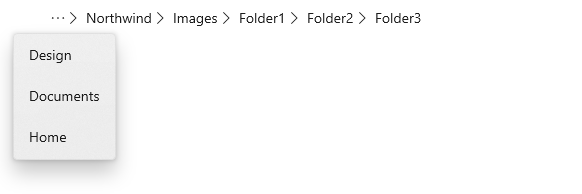
Informations de référence sur les API
ImageIcon
ImageIcon ajoute la prise en charge de l’utilisation d’un contrôle Image sous forme d’icône dans l’interface utilisateur de votre application.
Les formats de fichier d’image suivants sont pris en charge :
- Bitmap (BMP)
- format GIF (Graphics Interchange Format)
- Joint Photographic Experts Group (JPEG)
- format PNG (Portable Network Graphics)
- JPEG XR (WDP)
- format TIFF (Tagged Image File Format)
Informations de référence sur les API
AnimatedIcon
Un contrôle AnimatedIcon lit les images animées en réponse à l’interaction de l’utilisateur ou aux changements de l’état visuel, par exemple lorsqu’un utilisateur pointe sur un bouton ou clique dessus.
Cet exemple animé montre un AnimatedIcon ajouté à un contrôle NavigationViewItem.
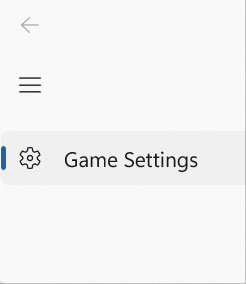
Pour définir une animation, vous devez créer ou obtenir un fichier Lottie pour l’icône que vous souhaitez ajouter (des animations personnalisées peuvent être créées avec Adobe AfterEffects et rendues avec la bibliothèque Lottie-Windows) et exécutez ce fichier via LottieGen. LottieGen génère du code pour une classe C++/WinRT que vous pouvez ensuite instancier et utiliser avec un AnimatedIcon.
Informations de référence sur les API
PipsPager
Le contrôle PipsPager aide les utilisateurs à naviguer au sein du contenu paginé de façon linéaire à l’aide d’une collection configurable de glyphes, chacun représentant une « page » unique dans une plage potentiellement illimitée. Les glyphes mettent en surbrillance la page active et indiquent la disponibilité des pages précédentes et suivantes. Le contrôle s’appuie sur le contexte actuel et ne prend pas en charge la numérotation de page explicite ou une organisation non linéaire.
Cet exemple montre un contrôle PipsPager dans l’état par défaut avec cinq points visibles, orientés horizontalement, avec le premier point sélectionné.
Si le contenu est constitué d’un grand nombre de pages, vous pouvez définir le nombre de points interactifs visibles. Si le nombre de pages dépasse le nombre de points visibles, les points défilent automatiquement afin de centrer la page sélectionnée dans le contrôle.
Cet exemple animé illustre un contrôle PipsPager avec des points à défilement horizontal pour une grande collection d’éléments.
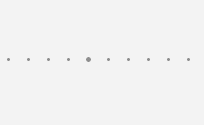
Informations de référence sur les API
Mises à jour des styles visuels
La plupart des contrôles WinUI prennent à présent en charge les derniers styles Windows 11.
Un nouveau système de gestion de versions a également été introduit et vous permet de rétablir les styles de contrôle précédents. Toutefois, nous vous encourageons vivement à utiliser les nouveaux styles, si possible, car ils s’alignent sur la direction de conception actuelle de Windows.
Styles SplitButton pour CommandBar
Un nouveau SplitButtonCommandBarStyle offre la possibilité d’appliquer l’apparence d’un SplitButtonCommandBarStyle à un contrôle SplitButton.
exemples
Conseil
Pour plus d’informations, et pour obtenir des conseils de conception ainsi que des exemples de code, consultez Concevoir et coder des applications Windows.
Les applications WinUI 3 Gallery et WinUI 2 Gallery incluent des exemples interactifs de la plupart des contrôles et fonctionnalités WinUI 3 et WinUI 2.
Si elles sont déjà installées, ouvrez-les en cliquant sur les liens suivants : WinUI 3 Gallery ou WinUI 2 Gallery.
Si elles ne sont pas installées, vous pouvez télécharger WinUI 3 Gallery et WinUI 2 Gallery à partir du Microsoft Store.
Vous pouvez également obtenir le code source des deux applications à partir de GitHub (utilisez la branche main pour WinUI 3 et la branche winui2 pour WinUI 2).
Autres mises à jour
- Consultez notre liste de changements notables pour un grand nombre des problèmes GitHub résolus dans cette version.
- Consultez le toolkit de conception Figma pour les modèles de contrôle et de disposition WinUI 2.6.
Windows developer
